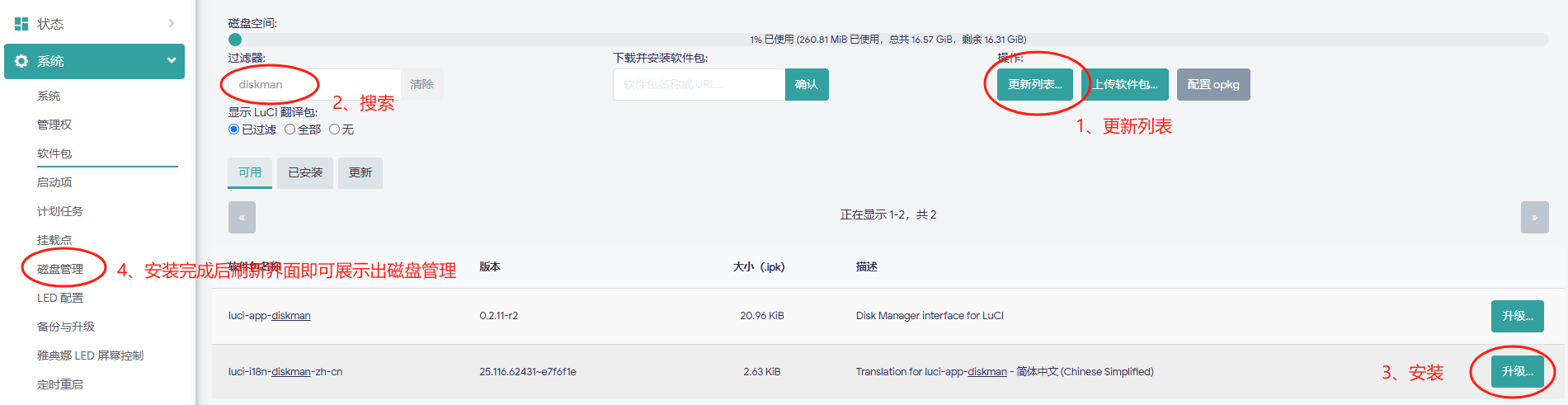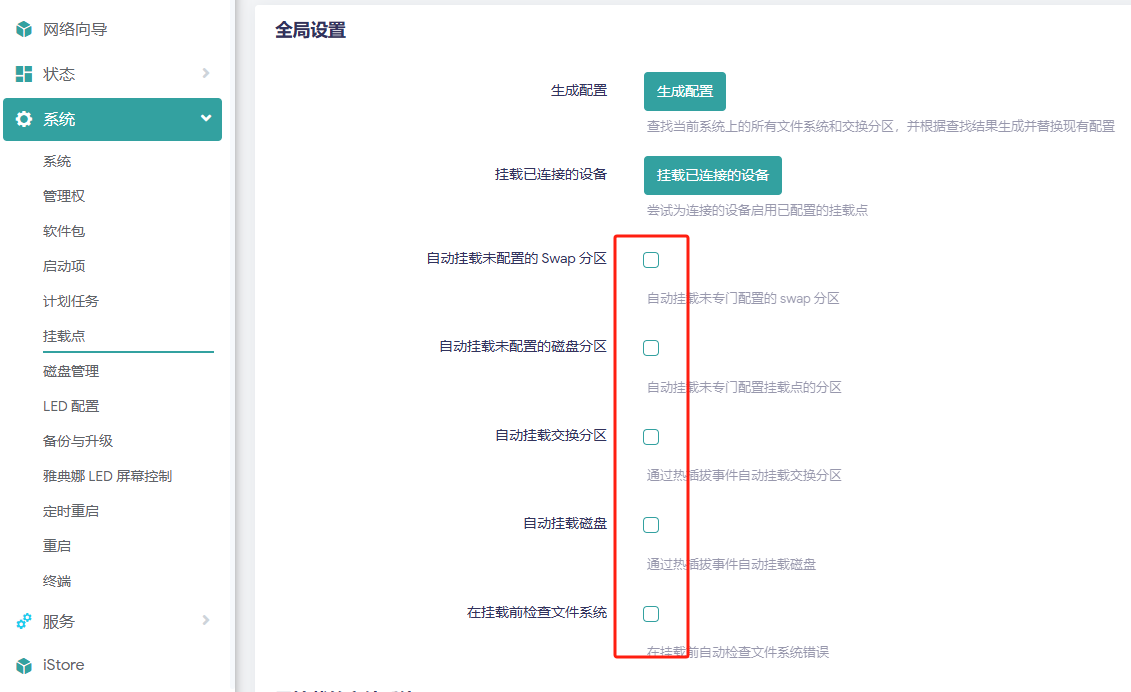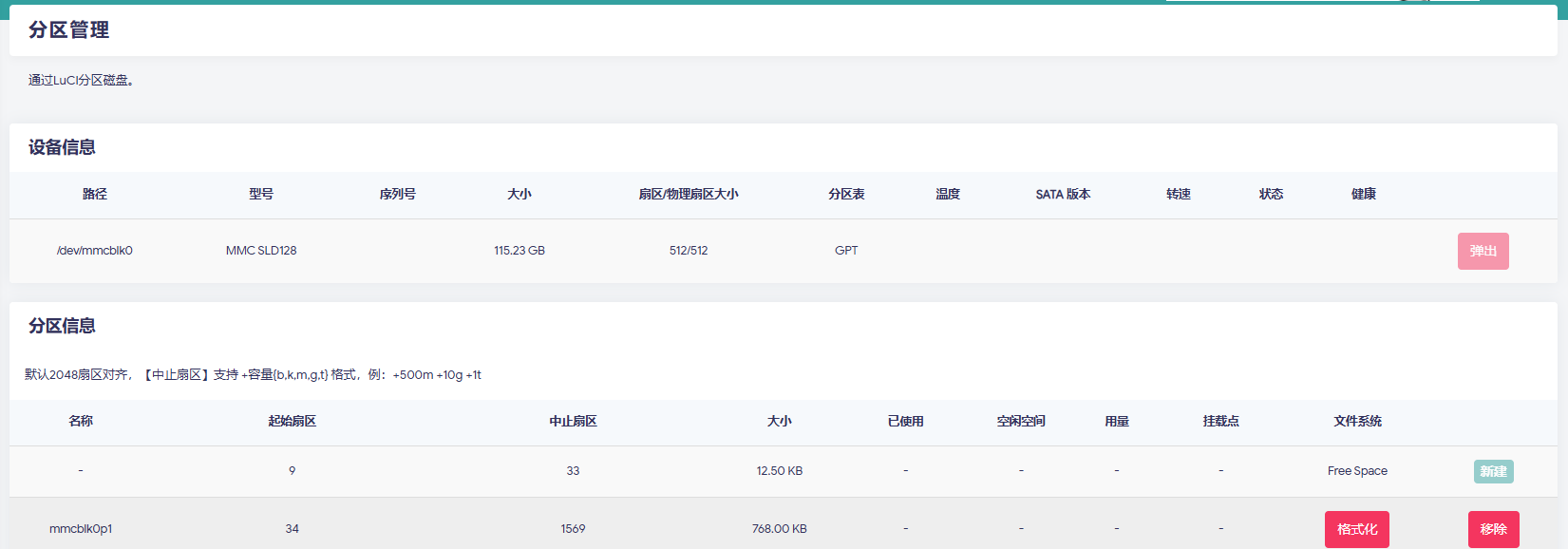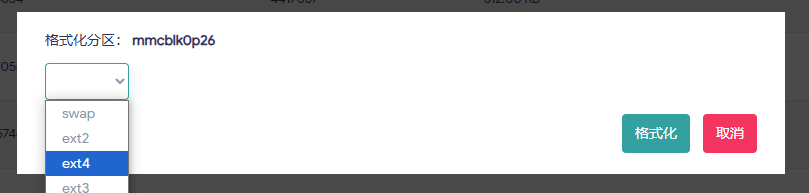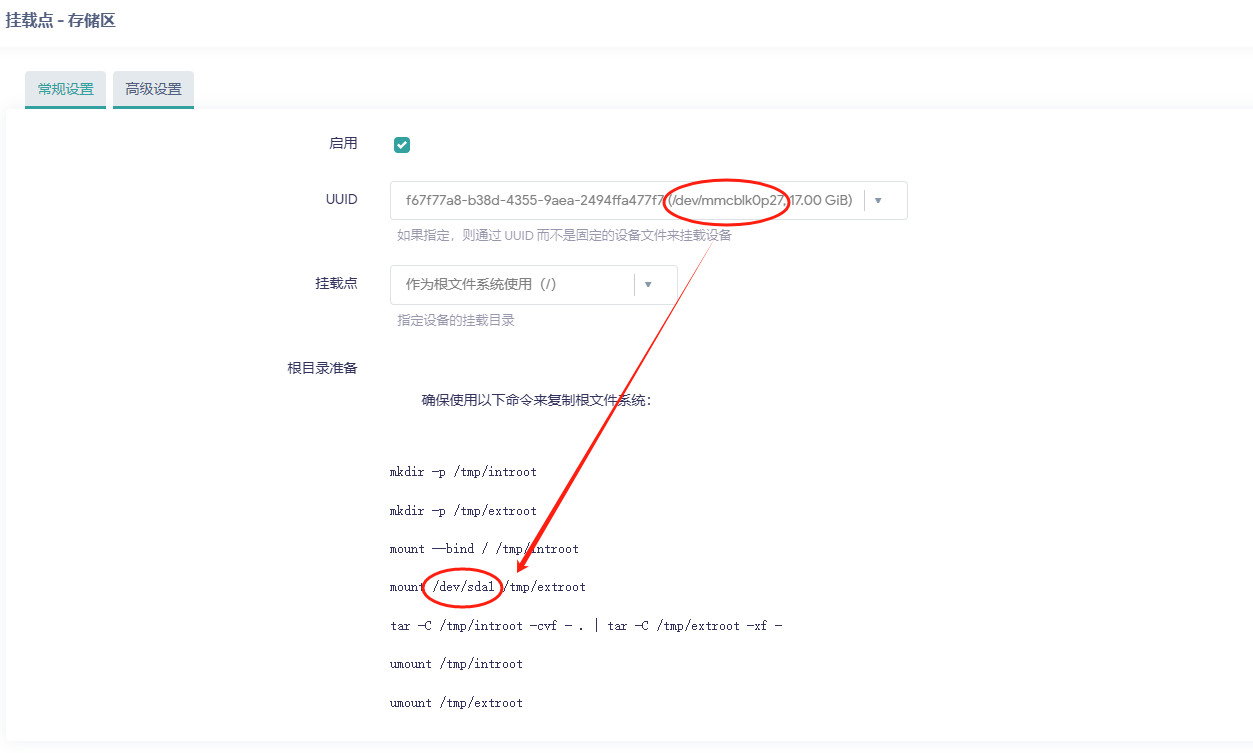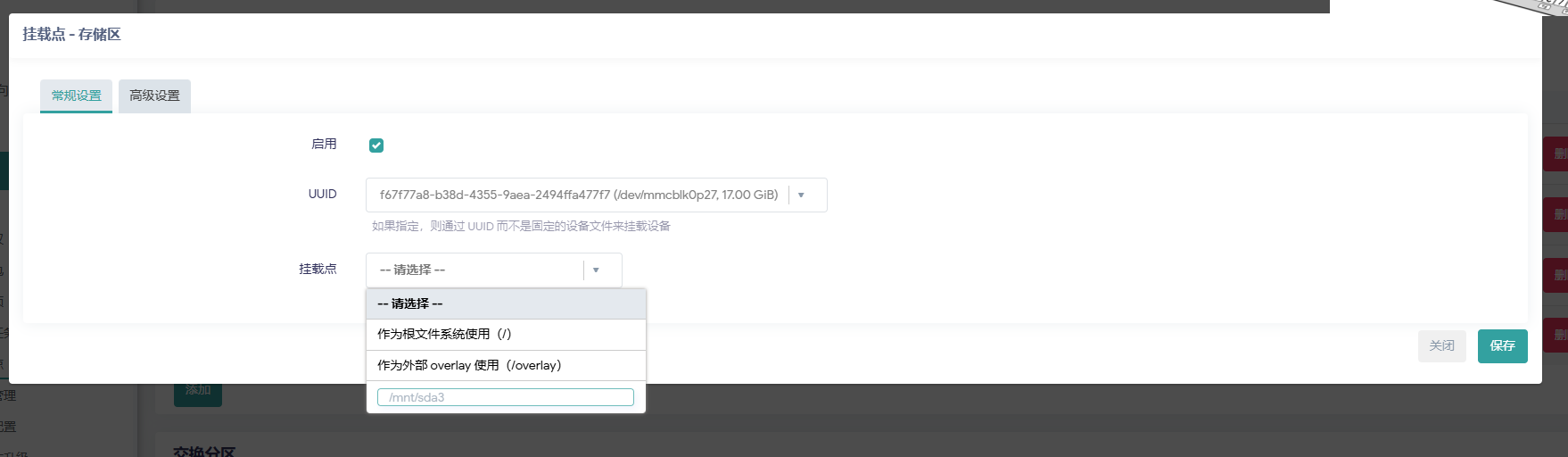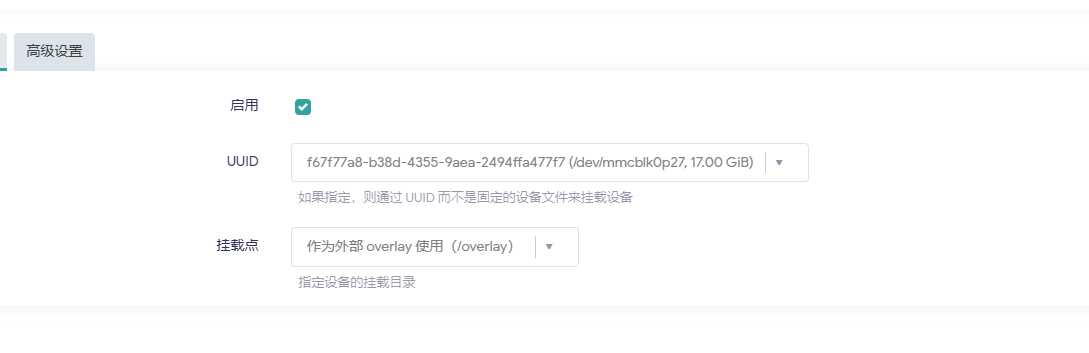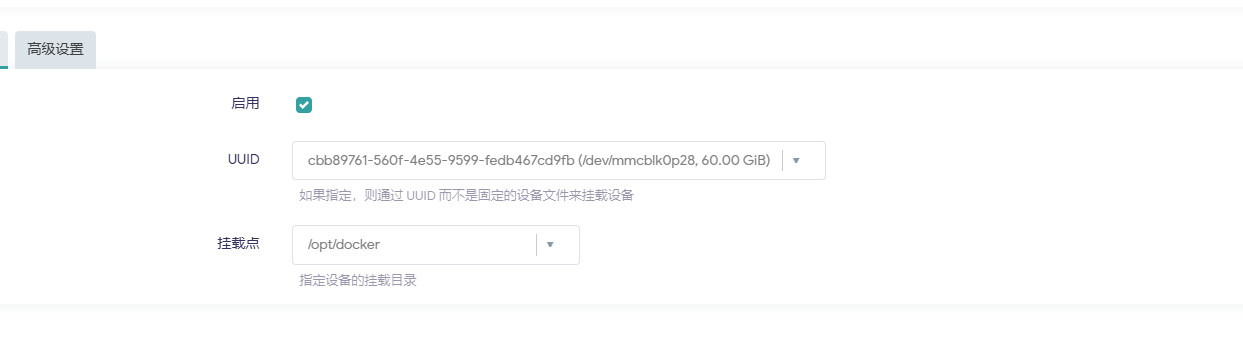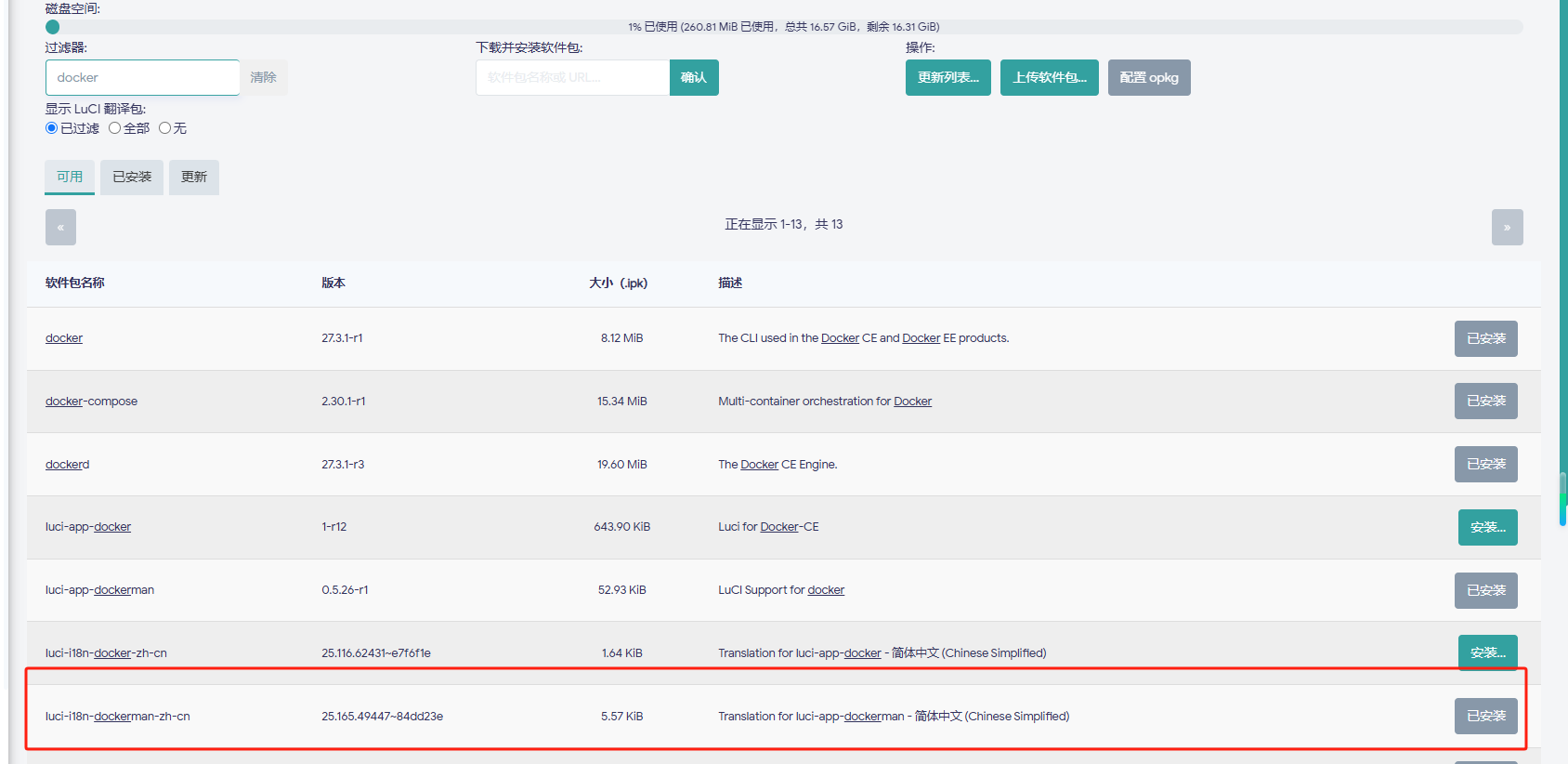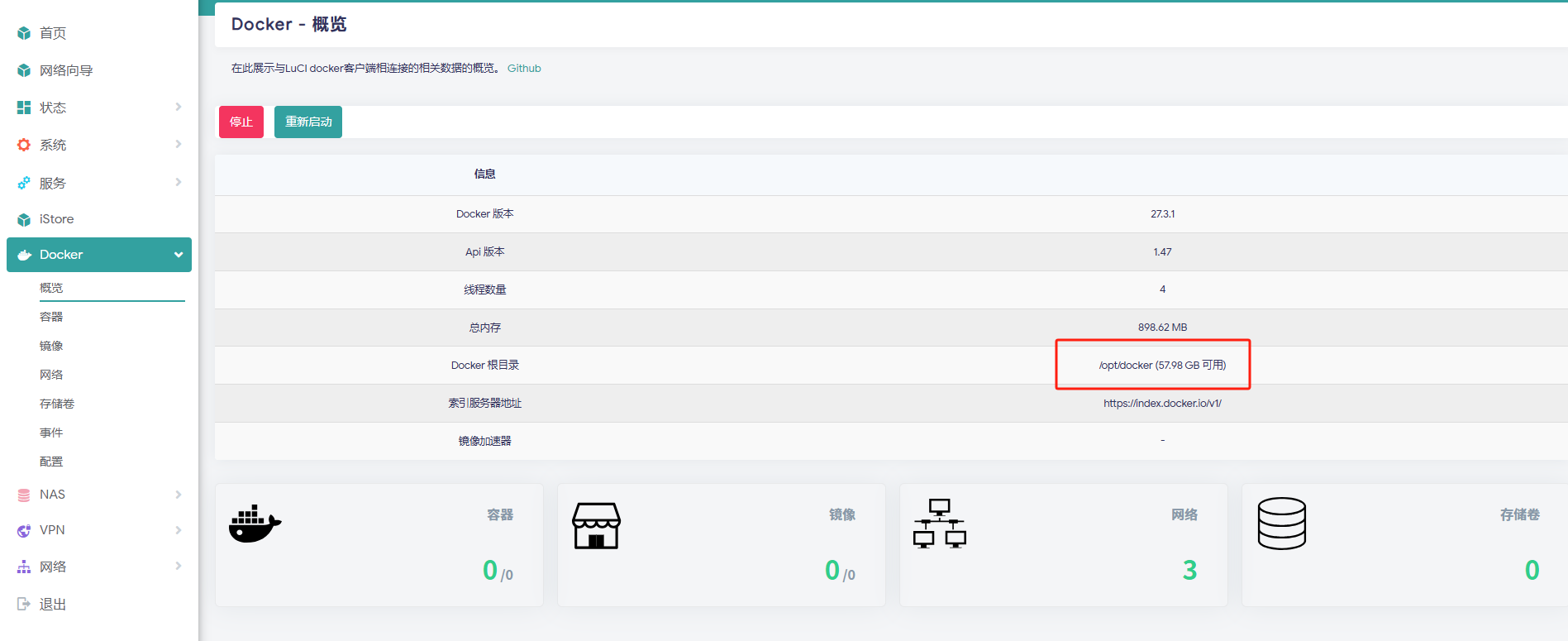共计 1108 个字符,预计需要花费 3 分钟才能阅读完成。
一、区分扩容版本
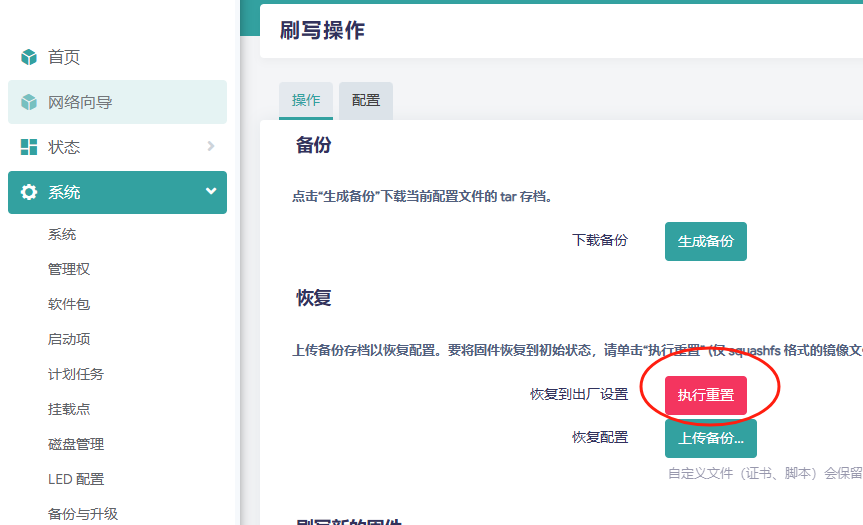
在安装好的 OpenWrt 中找到 系统 – 备份与升级
有 执行重置 按钮的是 SQUASHFS格式 没有的是 EXT4 格式
二、EXT4 格式扩容
- 系统 - 软件包 中 更新列表、安装 diskman(磁盘管理工具)

- 系统 - 挂载点 中禁用所有自动挂载选项

- 创建新分区(根据自身存储空间决定大小),并格式化为 ext4 文件系统
在磁盘管理中找到自己当前磁盘 – 滑动到最右侧 点击编辑 进入磁盘的 分区管理

在分区信息中滑动到最下方 第二栏 中止分区中输入期望的大小(根据自身磁盘处理)(这里需要注意:【中止扇区】支持 + 容量{b,k,m,g,t} 格式,例:+500m +10g +1t),比如你要输入 10g 的空间,这里 中止分区就填入 +10g

点击新建后,上方会出现刚创建的分区,然后点击 格式化,将分区格式化为 ext4

- 系统 - 挂载点 - 添加 -UUID 选中刚创建的分区 中将新创建的分区作为根文件系统使用,然后复制下方的系统命令(注意,这里下方命令中红圈中的内容需要换成上方显示的名称,需要一致才能正确执行命令)

- 用 ssh 或者其他终端登录 openwrt , 执行复制的命令
- 重启设备,大功告成!

三、SQUASHFS 格式扩容
- 系统 - 软件包 中 更新列表、安装 diskman(磁盘管理工具)

- 系统 - 挂载点 中禁用所有自动挂载选项

- 创建新分区(根据自身存储空间决定大小),并格式化为 ext4 文件系统
在磁盘管理中找到自己当前磁盘 – 滑动到最右侧 点击编辑 进入磁盘的 分区管理

在分区信息中滑动到最下方 第二栏 中止分区中输入期望的大小(根据自身磁盘处理)(这里需要注意:【中止扇区】支持 + 容量{b,k,m,g,t} 格式,例:+500m +10g +1t),比如你要输入 10g 的空间,这里 中止分区就填入 +10g

点击新建后,上方会出现刚创建的分区,然后点击 格式化,将分区格式化为 ext4

- 挂载点 - 添加 创建临时挂载新分区(如 /mnt/sda3)回车 - 保存 - 保存并应用

- ssh 工具或者其他终端连接设备执行复制代码
# /mnt/sda3 为上一个步骤创建的临时分区(执行成功后不会有输出)cp -r /overlay/* /mnt/sda3 - 挂载点 - 添加 - 选中创建的分区 - 挂载为 overlay 使用

- 重启设备,大功告成!

四、Docker 安装与扩容
因为 docker 使用的空间较大,所以安装 docker 前需要给 docker 指定一个目录 : /opt/docker 避免她影响系统其他空间
- 磁盘管理中创建分区 +60g 并格式化为 btrfs 或者 ext4 格式

- 挂载点 - 添加 将创建的分区 挂载点指定为 /opt/docker 目录

- 安装 docker(dockerman-zh-cn 这是 openwrt 中 docker 的图形化管理界面)

- 大功告成!

文章内容参考自:七尺宇 有兴趣的可以查看。
正文完